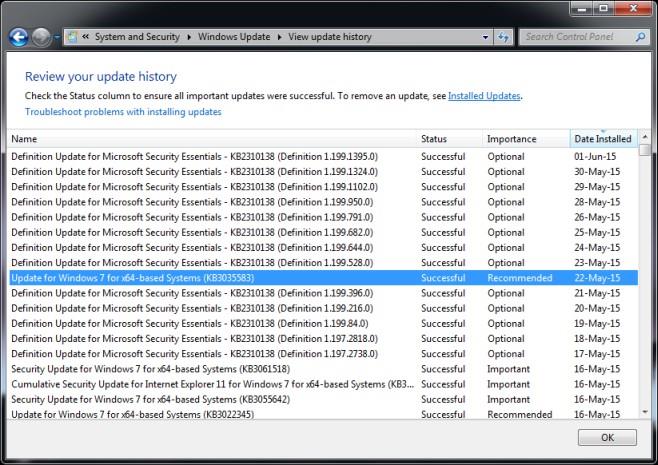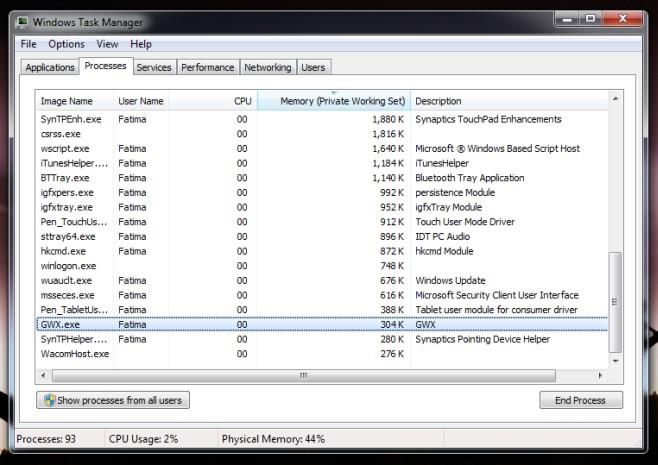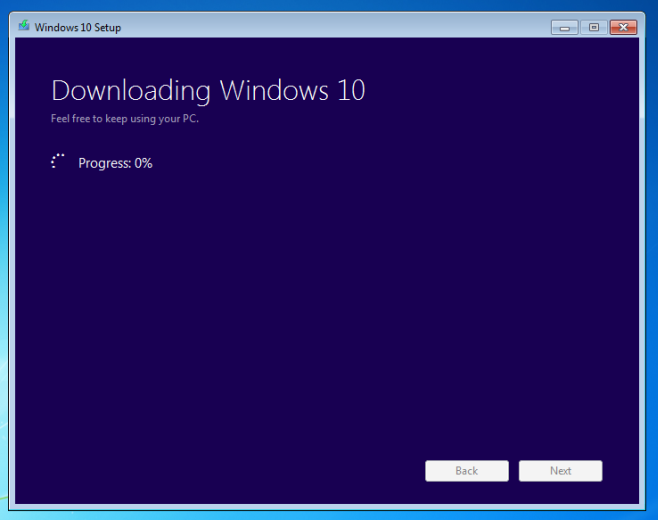Если вы с нетерпением ждёте Windows 10 (выход назначен на 29 июля 2015 года), то, вероятно, стараетесь быть в курсе последних новостей о новой ОС. Сегодня интернет переполнен новостями о новом приложении под названием «Обновление до Windows 10», которое «волшебным образом» появилось, чтобы помочь зарезервировать копию новой ОС, когда она станет доступна. Однако некоторые из вас, возможно, не видят это новое приложение. Если это так, вот несколько советов, которые вы можете попробовать.
В эту статью добавлено новое решение, которое позволяет полностью обойти приложение Get Windows 10 и систему резервирования.
Базовый контрольный список
- У вас должна быть установлена подлинная копия Windows (7 или 8.1).
- Пользователям Windows 7 Enterprise, Windows 8/8.1 Enterprise или Windows RT/RT 8.1 не будет предоставлена возможность зарезервировать копию Windows 10.
- У вас должна быть установлена как минимум Windows 7 SP1 или Windows 8.1.
Проверить наличие обновлений
Если вы отключили проверку обновлений Windows, даже важных, это может быть одной из причин отсутствия приложения «Обновление до Windows 10». Оно появилось на системах пользователей как часть обновления KB3035583. Если вы отключили обновления или запретили Windows их автоматическую установку, приложение не появится. Перейдите в Панель управления > Система и безопасность > Центр обновления Windows и проверьте, включены ли обновления. Если обновления уже включены, нажмите «Просмотреть журнал обновлений» и проверьте, есть ли в списке обновление KB3035583. Если нет, принудительно запустите проверку обновлений Windows ещё раз и разрешите установку любых новых доступных обновлений.
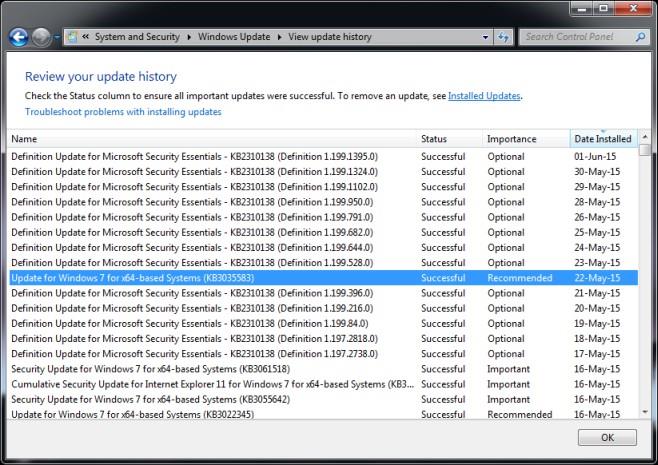
Ожидается перезагрузка системы
Если обновление отображается в списке, как на скриншоте выше, но вы по-прежнему не видите значок приложения в области уведомлений, попробуйте перезагрузить систему. Некоторые обновления требуют перезагрузки, и если вы слишком долго откладывали её установку, приложение может не отображаться именно из-за этого.
Проверьте, запущен ли GWX.exe
Откройте диспетчер задач и на вкладке «Процессы» найдите процесс GWX.exe, который должен быть запущен. Если он не запущен, перейдите в папку C:\Windows\System32\GWX и запустите файл GWX.exe.
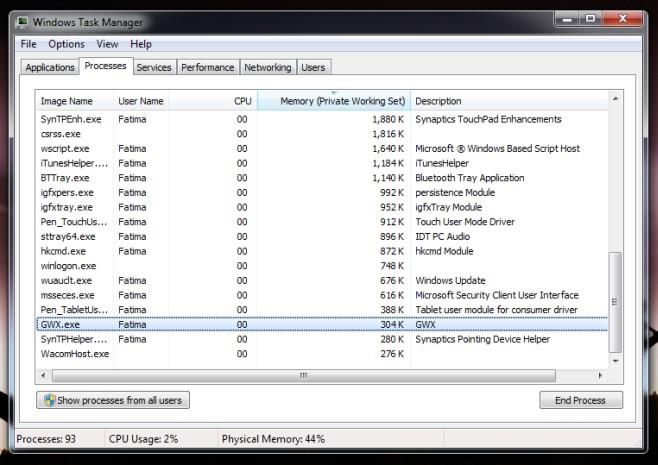
Что предлагает Microsoft
Если ничего не помогает, попробуйте это, откройте Блокнот и вставьте следующее:
reg add "HKLM\SOFTWARE\Microsoft\Windows NT\CurrentVersion\AppCompatFlags\Appraiser" /v UtcOnetimeSend /t REG_DWORD /d 1 /f schtasks /run /TN "\Microsoft\Windows\Application Experience\Microsoft Compatibility Appraiser" :CompatCheckRunning schtasks /query /TN "\Microsoft\Windows\Application Experience\Microsoft Compatibility Appraiser" | findstr Ready >nul if NOT "%errorlevel%" == "0" ping localhost >nul &goto :CompatCheckRunning schtasks /run /TN "\Microsoft\Windows\Setup\gwx\refreshgwxconfig"
Сохраните этот файл под именем Windows10Upgrade.cmd. Вы можете назвать файл любым именем, но расширение должно быть CMD. Затем запустите этот файл от имени администратора. Запуск приложения может занять некоторое время, до десяти минут.
Один из этих шагов должен привести к появлению приложения в системе. Перед тем как зарезервировать копию, обязательно проверьте, полностью ли совместим ваш компьютер .
Окончательное решение
Этот раздел был добавлен 31 июля 2015 года. Если вы всё ещё не видите приложение «Получить Windows 10», не о чём беспокоиться. Microsoft выпустила инструмент, специально предназначенный для загрузки Windows 10 на ваш компьютер, чтобы вы могли обновиться до неё или создать установочный диск. Скачайте инструмент и запустите его. Он загрузит все файлы, необходимые для установки Windows 10 (без ожидания и предварительной записи), и проведёт вас через процесс установки. Имейте в виду, что он НЕ проверяет ваш компьютер на совместимость.
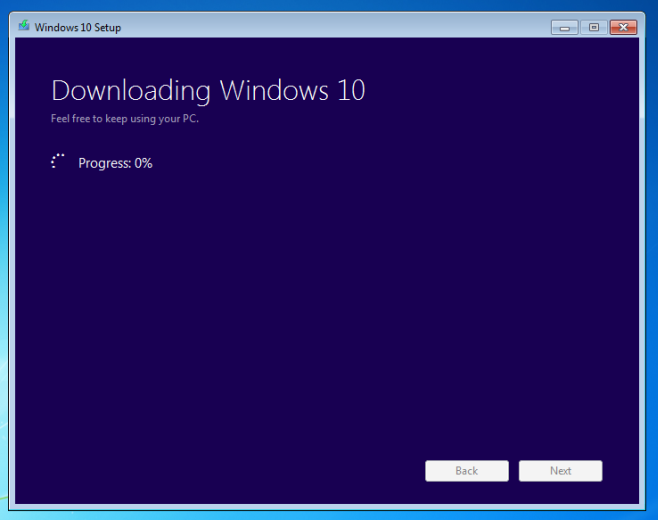
Загрузите инструмент создания медиа от Microsoft